Comment diffuser un téléphone Apple sur un téléviseur
Avec la popularité des appareils intelligents, les utilisateurs de téléphones mobiles Apple s'intéressent de plus en plus à la façon de projeter le contenu de l'écran du téléphone mobile sur les téléviseurs afin d'obtenir une meilleure expérience de visionnage de films ou de jeux. Cet article présentera en détail plusieurs façons de diffuser l'écran de votre iPhone sur un téléviseur, ainsi que des sujets d'actualité récents et du contenu d'actualité sur Internet pour vous aider à maîtriser rapidement les compétences de diffusion d'écran.
1. Sujets d'actualité récents et contenu d'actualité (10 derniers jours)

| sujets chauds | Contenu chaud |
|---|---|
| Nouvelles fonctionnalités d'Apple iOS 17 | La fonction de screencasting d'iOS 17 est optimisée pour prendre en charge plus d'appareils |
| coupe du monde en direct | Les fans regardent les matchs de la Coupe du monde via screencasting |
| Les ventes de téléviseurs intelligents augmentent | Les ventes de Smart TV augmenteront de 20 % sur un an en 2023 |
| Technologie de projection sur écran sans fil | Comparaison des technologies Miracast et AirPlay nouvelle génération |
| tendances du divertissement à domicile | Le screencasting est devenu l'un des principaux moyens de divertissement à domicile |
2. Plusieurs méthodes pour diffuser l'écran d'un téléphone Apple vers un téléviseur
1. Utilisez la fonction AirPlay
AirPlay est une technologie de diffusion d'écran unique pour les appareils Apple qui prend en charge la projection sans fil du contenu de l'iPhone, de l'iPad et d'autres appareils vers des téléviseurs ou des projecteurs prenant en charge AirPlay. Voici les étapes spécifiques :
| étapes | Fonctionnement |
|---|---|
| première étape | Assurez-vous que votre iPhone et votre téléviseur sont connectés au même réseau Wi-Fi |
| Étape 2 | Ouvrez le centre de contrôle de l'iPhone et cliquez sur "Screen Mirroring" |
| Étape 3 | Sélectionnez un appareil TV prenant en charge AirPlay et entrez le mot de passe (le cas échéant) |
| Étape 4 | Une fois la connexion terminée, le contenu de l'écran du téléphone sera affiché sur le téléviseur |
2. Utilisez l'adaptateur Lightning vers HDMI
Si votre téléviseur ne prend pas en charge AirPlay, vous pouvez utiliser un adaptateur Lightning vers HDMI pour réaliser une diffusion d'écran filaire. Les étapes spécifiques sont les suivantes :
| étapes | Fonctionnement |
|---|---|
| première étape | Achetez l'adaptateur Lightning vers HDMI officiel ou tiers d'Apple |
| Étape 2 | Connectez l'adaptateur au port Lightning de votre iPhone |
| Étape 3 | Connectez l'adaptateur au téléviseur à l'aide d'un câble HDMI |
| Étape 4 | Basculez la source d'entrée du téléviseur sur HDMI pour voir le contenu sur l'écran du téléphone |
3. Utilisez des applications de mise en miroir d'écran tierces
Il existe de nombreuses applications tierces de mise en miroir d'écran sur le marché (telles que Lebo Screen Mirroring, MirrorGo, etc.) qui peuvent aider les utilisateurs de téléphones mobiles Apple à réaliser la mise en miroir d'écran. Voici les étapes générales pour utiliser des applications tierces :
| étapes | Fonctionnement |
|---|---|
| première étape | Téléchargez et installez des applications de mise en miroir d'écran tierces depuis l'App Store |
| Étape 2 | Ouvrez l'application et suivez les invites pour vous connecter au téléviseur (le téléviseur doit prendre en charge DLNA ou Miracast) |
| Étape 3 | Sélectionnez le contenu que vous souhaitez diffuser et cliquez sur le bouton « Caster » |
| Étape 4 | Une fois la connexion terminée, le contenu sera affiché sur le téléviseur |
3. Problèmes courants et solutions au screencasting
| question | Solution |
|---|---|
| La diffusion d'écran est retardée ou bloquée | Vérifiez la force du signal Wi-Fi et éteignez les autres appareils occupant le réseau |
| Le périphérique TV est introuvable | Assurez-vous que le téléviseur et le téléphone mobile sont sur le même réseau et redémarrez le routeur |
| La projection sur l'écran n'est pas claire | Ajustez les paramètres de résolution sur votre téléphone et votre téléviseur |
| Le son ne peut pas être transmis | Vérifiez les paramètres de volume de votre téléviseur ou utilisez un haut-parleur Bluetooth |
4. Résumé
Il existe de nombreuses façons de diffuser l’écran d’un téléphone Apple vers un téléviseur. Les utilisateurs peuvent choisir la méthode la plus adaptée en fonction de leur appareil et de leurs besoins. Qu'il s'agisse d'une projection sur écran sans fil ou d'une connexion filaire, elle peut apporter une meilleure expérience audiovisuelle. Des sujets d'actualité récents montrent également que la technologie de projection sur écran devient un élément important du divertissement à domicile. J'espère que cet article pourra vous aider à réaliser facilement votre besoin de diffuser l'écran de votre iPhone sur votre téléviseur !
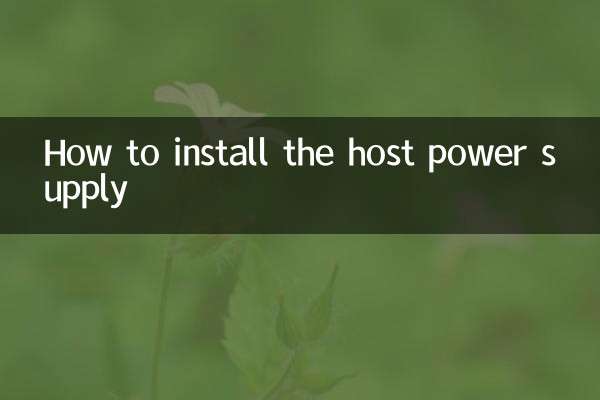
Vérifiez les détails
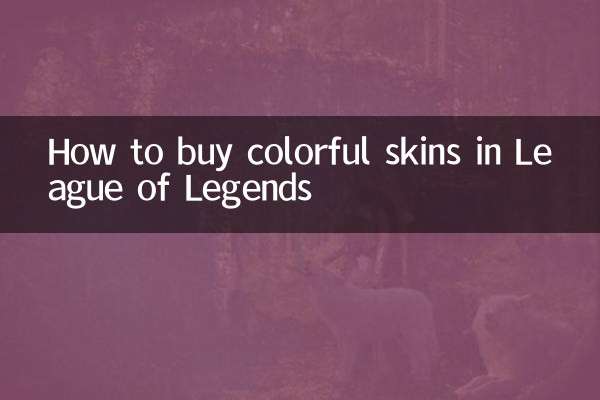
Vérifiez les détails